Windows Autopilot előre kiépített üzembe helyezéshez
A Windows Autopilot az előre telepített OEM-rendszerképek és illesztőprogramok használatával segíti a szervezeteket az új eszközök egyszerű kiépítésében. Ez a funkció lehetővé teszi, hogy a végfelhasználók egy egyszerű folyamattal üzleti felkészítésre kész állapotba hozhassák eszközeiket.
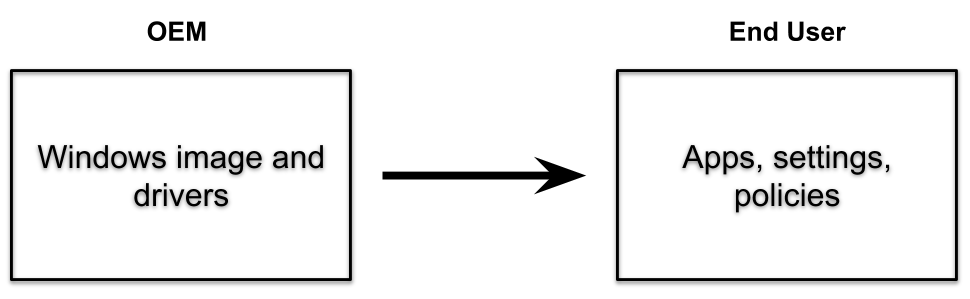
A Windows Autopilot egy előre kiépítési szolgáltatást is biztosít, amely segít a partnereknek vagy az informatikai személyzetnek előre kiépítheti a teljes mértékben konfigurált és üzleti használatra kész Windows-számítógépet. A végfelhasználó szempontjából a Windows Autopilot felhasználóalapú felülete változatlan, de az eszköz teljes kiépítésű állapotba helyezése gyorsabb.
A Windows Autopilot előre kiépített üzembe helyezéséhez a kiépítési folyamat fel van osztva. Az időigényes részeket informatikai, partneri vagy oem-gépek végzik. A végfelhasználó egyszerűen végrehajt néhány szükséges beállítást és szabályzatot, majd megkezdheti az eszköz használatát.

Az előre kiépített üzemelő példányok Microsoft Intune használnak a Windows jelenleg támogatott verzióiban. Ezek az üzemelő példányok a Windows Autopilot meglévő felhasználóalapú forgatókönyvekre épülnek, és támogatják a felhasználó által vezérelt forgatókönyveket Microsoft Entra csatlakoztatott és Microsoft Entra hibrid csatlakoztatott eszközökhöz is.
Fontos
Az eszközök nem regisztrálhatók automatikusan a Windows Autopiloton keresztül az előzetes üzembe helyezési móddal történő kezdeti üzembe helyezés után. Ehelyett törölje az eszközrekordot a Microsoft Intune Felügyeleti központban. A Microsoft Intune Felügyeleti központban válassza az Eszközök>Minden eszköz> lehetőséget, és válassza ki a törölni> kívánt eszközöket. További információ: Frissítések a Windows Autopilot bejelentkezési és üzembehelyezési felületére.
A Windows Autopilot követelményei mellett a Windows Autopilot az előre kiépített üzembe helyezéshez a következőket is igényli:
- A Windows jelenleg támogatott verziója.
- Windows Pro, Enterprise vagy Education kiadások.
- Egy Intune előfizetés.
- A platformmegbízhatósági modult (TPM) 2.0-t és az eszközigazolást támogató fizikai eszközök. A virtuális gépek nem támogatottak. Az előzetes üzembe helyezési folyamat a Windows Autopilot öntelepítési képességeit használja, ezért a TPM 2.0-s verzióra van szükség. A TPM-igazolási folyamathoz az egyes TPM-szolgáltatókhoz egyedi HTTPS URL-címek készletéhez is hozzá kell férni. További információ: Autopilot self-Deploying mode and Autopilot pre-provisioning in Networking requirements (Az Autopilot öntelepítési módja és az Autopilot előkiépítése a hálózatkezelési követelményekben).
- Hálózati kapcsolat. A vezeték nélküli kapcsolat használatához ki kell választania a régiót, a nyelvet és a billentyűzetet, mielőtt csatlakozhat és megkezdheti a kiépítést.
- A regisztrációs állapotlap (ESP) profiljának az eszközre kell irányulnia.
Fontos
Mivel az OEM vagy a szállító végrehajtja az előkiépítési folyamatot, ez a folyamat nem igényel hozzáférést a végfelhasználó helyszíni tartományi infrastruktúrájához. Az előkiépítési folyamat nem egy tipikus Microsoft Entra hibrid csatlakoztatott forgatókönyv, mivel az eszköz újraindítása elhalasztásra kerül. Az eszköz újraalkotva lesz a tartományvezérlőhöz való csatlakozás várható időpontja előtt. Ehelyett a tartományi hálózattal akkor lép kapcsolatba a rendszer, ha a végfelhasználó a helyszínen nem helyezi el az eszközt.
Az ismert problémák és megoldásaik áttekintéséhez tekintse meg a Windows Autopilot ismert problémáit és a Windows Autopilot-eszközök importálásával és regisztrálásával kapcsolatos hibaelhárítást ismertető cikket.
Az előre kiépítésre szánt eszközöket a rendszer a normál regisztrációs folyamaton keresztül regisztrálja az Autopilothoz.
Ahhoz, hogy készen álljon a Windows Autopilot előzetes üzembe helyezésre való kipróbálására, győződjön meg arról, hogy a meglévő, felhasználóalapú Windows Autopilot-forgatókönyvek sikeresen használhatók:
Felhasználóalapú Microsoft Entra csatlakozás. Győződjön meg arról, hogy az eszközök üzembe helyezhetők a Windows Autopilot használatával, és csatlakoztassa őket egy Microsoft Entra ID-bérlőhöz.
Felhasználóalapú, Microsoft Entra hibrid csatlakozással. A hibrid csatlakozás Microsoft Entra funkcióinak engedélyezéséhez győződjön meg arról, hogy a következő műveletek hajthatók végre:
- Eszközök telepítése a Windows Autopilot használatával.
- Csatlakoztassa az eszközöket egy helyi Active Directory tartományhoz.
- Regisztrálja az eszközöket a Microsoft Entra ID.
Fontos
A Microsoft az új eszközök natív felhőbeli üzembe helyezését javasolja Microsoft Entra csatlakozással. Nem ajánlott új eszközöket üzembe helyezni Microsoft Entra hibrid csatlakoztatású eszközökként, beleértve az Autopilototot is. További információ: Microsoft Entra csatlakoztatott és Microsoft Entra hibrid csatlakozás a natív felhőbeli végpontokban: Melyik lehetőség a megfelelő a szervezet számára.
Ha ezek a forgatókönyvek nem hajthatóak végre, az előre kiépített üzembe helyezéshez készült Windows Autopilot szintén nem lesz sikeres, mivel ezekre a forgatókönyvekre épül.
Mielőtt az üzembe helyezés előtti folyamat elindítható lenne a kiépítési szolgáltatási létesítményben, egy másik Autopilot-profilbeállítást kell konfigurálni. Az Autopilot-profilok előzetes üzembe helyezéshez való konfigurálásáról az alábbi cikkekben talál részletes oktatóanyagot:
- Részletes útmutató a Windows Autopilothoz előre kiépített üzembe helyezéshez Microsoft Entra csatlakozáshoz a Intune
- Részletes útmutató a Windows Autopilothoz az előre kiépített üzembe helyezéshez Microsoft Entra hibrid csatlakoztatáshoz a Intune
Az előkiépítési folyamat a Intune összes eszközre vonatkozó szabályzatát alkalmazza. Ezek a szabályzatok tanúsítványokat, biztonsági sablonokat, beállításokat, alkalmazásokat és egyebeket tartalmaznak – bármi, ami az eszközt célozza. Emellett minden Win32- vagy üzletági (LOB-) alkalmazás települ, ha megfelelnek a következő feltételeknek:
- Az eszközkörnyezetben való telepítésre van konfigurálva.
- Hozzárendelve az eszközhöz vagy az Autopilot-eszközhöz előre hozzárendelt felhasználóhoz.
Fontos
Győződjön meg arról, hogy a Win32- és az LOB-alkalmazásokat is ugyanarra az eszközre célozza. Ha a Win32- és LOB-alkalmazásokat is az eszközre kell célozni, fontolja meg a Windows Autopilot-eszközök előkészítését. További információ: Windows rendszerű üzletági alkalmazás hozzáadása Microsoft Intune.
Megjegyzés
Az előkiépítési módhoz való egyszerű hozzáférés biztosításához válassza ki a nyelvi módot az Autopilot-profilokban megadott felhasználóként. Az előzetes kiépítési technikusi fázis telepíti az összes eszközre célzott alkalmazást és a hozzárendelt felhasználóra célzott, felhasználó által célzott, eszközkörnyezeti alkalmazásokat. Ha nincs hozzárendelt felhasználó, akkor csak az eszköz által megcélzott alkalmazásokat telepíti. A rendszer nem alkalmazza a felhasználó által megcélzott egyéb szabályzatokat, amíg a felhasználó be nem jelentkezik az eszközre. A viselkedés ellenőrzéséhez mindenképpen hozzon létre megfelelő alkalmazásokat és szabályzatokat az eszközökre és a felhasználókra.
A Windows Autopilot az előre kiépített üzembe helyezéshez két különböző forgatókönyvet támogat:
Felhasználóalapú üzemelő példányok Microsoft Entra csatlakozással. Az eszköz egy Microsoft Entra-bérlőhöz csatlakozik.
Felhasználóalapú üzemelő példányok Microsoft Entra hibrid csatlakozással. Az eszköz egy helyi Active Directory tartományhoz csatlakozik, és külön regisztrálva van a Microsoft Entra ID.
Fontos
A Microsoft az új eszközök natív felhőbeli üzembe helyezését javasolja Microsoft Entra csatlakozással. Nem ajánlott új eszközöket üzembe helyezni Microsoft Entra hibrid csatlakoztatású eszközökként, beleértve az Autopilototot is. További információ: Microsoft Entra csatlakoztatott és Microsoft Entra hibrid csatlakozás a natív felhőbeli végpontokban: Melyik lehetőség a megfelelő a szervezet számára.
Ezen forgatókönyvek mindegyike két részből áll, egy technikusi folyamatból és egy felhasználói folyamatból. Magas szinten ezek az alkatrészek megegyeznek a Microsoft Entra és a hibrid illesztés Microsoft Entra. A különbségeket elsősorban a végfelhasználó látja a hitelesítési lépésekben.
Miután az ügyfél vagy az informatikai Rendszergazda az eszközökhöz használni kívánt összes alkalmazást és beállítást megcélozza Intune, az előkiépítési technikus megkezdheti az előkiépítési folyamatot. A technikus tagja lehet az informatikai személyzetnek, egy szolgáltatási partnernek vagy egy OEM-nek – minden szervezet eldöntheti, hogy ki végezze el ezeket a tevékenységeket. A forgatókönyvtől függetlenül a technikus által végzett folyamat ugyanaz:
Indítsa el az eszközt.
Az első kezdőélmény (OOBE) képernyőn (amely lehet nyelvkijelölés, területi beállítási képernyő vagy Microsoft Entra bejelentkezési oldal) ne válassza a Tovább gombot. Ehelyett nyomja le ötször a Windows billentyűt egy másik beállítási párbeszédpanel megtekintéséhez. Ezen a képernyőn válassza a Windows Autopilot kiépítési lehetőséget, majd válassza a Folytatás lehetőséget.
A Windows Autopilot konfigurációs képernyőjén a következő információk jelennek meg az eszközről:
Az eszközhöz rendelt Autopilot-profil.
Az eszköz szervezetneve.
Az eszközhöz rendelt felhasználó (ha van ilyen).
Az eszköz egyedi azonosítóját tartalmazó QR-kód. Ezzel a kóddal megkeresheti az eszközt a Intune, amelyre szükség lehet a konfiguráció módosításához. Hozzárendelhet például egy felhasználót, vagy hozzáadhatja az eszközt az alkalmazás- vagy szabályzatcélzáshoz szükséges csoportokhoz.
Megjegyzés
A QR-kódokat egy társalkalmazással lehet beolvasni. Az alkalmazás úgy is konfigurálja az eszközt, hogy meghatározza, kihez tartozik. Az Autopilot csapata egy olyan társalkalmazás nyílt forráskódú mintáját hozta létre, amely a Graph API használatával integrálható a Intune. A GitHubon érhető el.
Ellenőrizze a megjelenített információkat. Ha bármilyen módosításra van szükség, végezze el a módosításokat, majd válassza a Frissítés lehetőséget a frissített Autopilot-profil részleteinek újbóli letöltéséhez.
A kiépítési folyamat megkezdéséhez válassza a Kiépítés lehetőséget.
Ha az előkiépítési folyamat sikeresen befejeződött:
Megjelenik egy sikerességi állapot képernyő az eszköz adataival, beleértve a korábban bemutatott adatokat is. Ilyen például az Autopilot-profil, a szervezet neve, a hozzárendelt felhasználó és a QR-kód. Az előre kiépítési lépések eltelt ideje is meg van adva.
Válassza az Újra lehetőséget az eszköz leállításához. Ekkor az eszköz szállítható a végfelhasználónak.
Megjegyzés
A technikusi folyamat az öntelepítési módtól örökli a viselkedést. Self-Deploying mód a Regisztrációs állapot lapon tárolja az eszközt kiépítési állapotban. A kiépítési állapotban lévő eszköz megakadályozza, hogy a felhasználó a regisztráció után, de a szoftver és a konfiguráció alkalmazása előtt lépjen az asztalra. Így ha a Regisztrációs állapot lap le van tiltva, a szoftver és a konfiguráció alkalmazása előtt megjelenik az újralépés gomb. Ez a viselkedés lehetővé teszi a felhasználói folyamatra való továbblépést a technikusi folyamat kiépítésének befejezése előtt. A sikeresség képernyő ellenőrzi, hogy a regisztráció sikeres volt-e, nem pedig azt, hogy a technikusi folyamat szükségszerűen befejeződött-e.
Ha az előzetes kiépítési folyamat meghiúsul:
- Megjelenik egy hibaállapot-képernyő az eszköz adataival, beleértve a korábban bemutatott adatokat is. Ilyen például az Autopilot-profil, a szervezet neve, a hozzárendelt felhasználó és a QR-kód. Az előre kiépítési lépések eltelt ideje is meg van adva.
- Diagnosztikai naplók gyűjthetők az eszközről, majd visszaállíthatók a folyamat újrakezdéséhez.
Fontos
Annak érdekében, hogy a jogkivonatok megfelelően frissüljenek a Technikus folyamat és a Felhasználói folyamat között, várjon legalább 90 percet a Technikus folyamat futtatása után, mielőtt futtatja a felhasználói folyamatot. Ez a forgatókönyv elsősorban a tesztkörnyezeti és tesztelési forgatókönyveket érinti, ha a Felhasználói folyamat a Technikus folyamat befejeződése után 90 percen belül fut.
A felhasználói folyamatot a Technikus folyamat befejeződése után hat hónapon belül kell futtatni. A hat hónapnál hosszabb várakozás miatt a Intune Management Engine (IME) által használt tanúsítványok nem lesznek érvényesek, ami például az alábbiakhoz hasonló hibákat okozhat:
Error code: [Win32App][DetectionActionHandler] Detection for policy with id: <policy_id> resulted in action status: Failed and detection state: NotComputed.A felhasználói folyamat során az Microsoft Entra ID megfelelősége alaphelyzetbe áll. Előfordulhat, hogy az eszközök megfelelőként jelennek meg a Microsoft Entra ID a Technikus folyamat befejeződése után, de nem megfelelőként jelennek meg a felhasználói folyamat elindításakor. Hagyjon elegendő időt a felhasználói folyamat befejeződése után a megfelelőség újraértékeléséhez és frissítéséhez.
Ha az előépítési folyamat sikeresen befejeződött, és az eszköz újra el lett vetve, kézbesítse az eszközt a végfelhasználónak. A végfelhasználó az alábbi lépések végrehajtásával hajtja végre a Windows Autopilot felhasználó által vezérelt normál folyamatát:
Kapcsolja be az eszközt.
Válassza ki a megfelelő nyelvet, területi beállítást és billentyűzetkiosztást.
Csatlakozás hálózathoz (Wi-Fi használata esetén). Internet-hozzáférésre mindig szükség van. Ha Microsoft Entra hibrid csatlakozást használ, tartományvezérlőhöz is kapcsolódnia kell.
Ha Microsoft Entra csatlakozást használ, a védjegyzett bejelentkezési képernyőn adja meg a felhasználó Microsoft Entra hitelesítő adatait.
Ha Microsoft Entra hibrid csatlakozást használ, az eszköz újraindul; az újraindítás után adja meg a felhasználó Active Directory-hitelesítő adatait.
Megjegyzés
Bizonyos körülmények között a rendszer Microsoft Entra hitelesítő adatokat is kérheti egy Microsoft Entra hibrid csatlakoztatási forgatókönyvben. Ha például az ADFS nincs használatban.
További szabályzatok és alkalmazások érkeznek az eszközre a Regisztrációs állapot lapon (ESP) nyomon követve. Ha elkészült, a felhasználó hozzáférhet az asztalhoz.
Az eszköz ESP-jének újrafuttatása a felhasználói folyamat során, így az eszköz és a felhasználói ESP is futni fog, amikor a felhasználó bejelentkezik. Ez a viselkedés lehetővé teszi az ESP számára, hogy az eszközhöz rendelt egyéb szabályzatokat telepítsen, miután az eszköz befejezte a technikusi fázist.
Megjegyzés
Ha a Technikus folyamat során a Microsoft-fiók Sign-In segéd (wlidsvc) le van tiltva, előfordulhat, hogy a Microsoft Entra bejelentkezési lehetőség nem jelenik meg. Ehelyett a felhasználóknak el kell fogadniuk a végfelhasználói licencszerződést, és létre kell hozniuk egy helyi fiókot, amely nem feltétlenül a kívánt viselkedés.
Ha további információra van szükség arról, hogy hogyan indítható el üzembe helyezés egy eszközön, amikor a Windows Autopilotot előre kiépítettként használja, tekintse meg a Windows Autopilot technikusi folyamatának és felhasználói folyamatának lépéseit az előre kiosztott üzembe helyezéshez:
- Előzetes üzembe helyezési videó.
- Mi az az eszközidentitás?.
- További információ a natív felhőbeli végpontokról.
- Oktatóanyag: Natív felhőbeli Windows-végpont beállítása és konfigurálása Microsoft Intune.
- Útmutató: Tervezze meg Microsoft Entra csatlakozás implementálását.
- Keretrendszer a Windows végpontkezelési átalakításához.
- A hibrid Azure AD és a közös felügyeleti forgatókönyvek ismertetése.
- Sikeres a távoli Windows Autopilot és a hibrid Azure Active Directory-csatlakozás.